Uvijek je poželjno zaštititi svoj sustav od očiju zavisti. Postoji mnogo podataka koji su privatni i ne smiju se otkriti nikome drugome. Stoga se većina nas odlučuje za postavljanje lozinki za naš sustav. To se može učiniti na tri različita načina. Ili, možeš stvoriti lokalni račun za sebe u sustavu ili se možete prijaviti u sustav pomoću pridruženog Microsoftovog računa kad god s njim napravite novi profil. Druga metoda za prijavu je upotreba korisničkog računa domene poput gmail-a, yahoo-a itd.
Vidi također: -Kako provaliti Windows 7 računalo zaštićeno lozinkom
Sad pretpostavimo da vi Zaboravili ste zaporku. U početku ćete morati zapamtiti koji je račun od tri gore navedena korišten za izradu vašeg računa. Jednom kada osigurate isto, prelazite na resetirati lozinku. U slučaju Windows 7 to je bio vrlo naporan zadatak i češanje glave, s velikim brojem složenih koraka koje je trebalo slijediti. S novim napretkom, Windows 10 pokazao je da je ovaj zadatak jednostavan. Sve što trebate je zamjenski id e-pošte ili telefonski broj. U slučajevima lokalnog oporavka lozinke računa, problem bi mogao riješiti disk za oporavak sustava Windows.
Ovdje ćemo razgovarati o tome kako oporaviti lozinke povezane s Microsoftovim računom i računom domene određenog korisnika.
KORACI DO PONAŠANJA LOZINKE POVEZANE SA MICROSOFT RAČUNOM
KORAK 1
Otvorite stranicu za prijavu na Microsoftov račun s weba- Stranica za prijavu na Microsoft.
KORAK 2
Desno, odmah ispod tekstnih okvira za unos korisničkog imena i lozinke, pronaći ćete Ne mogu pristupiti vašemračun? .Kliknite na to.
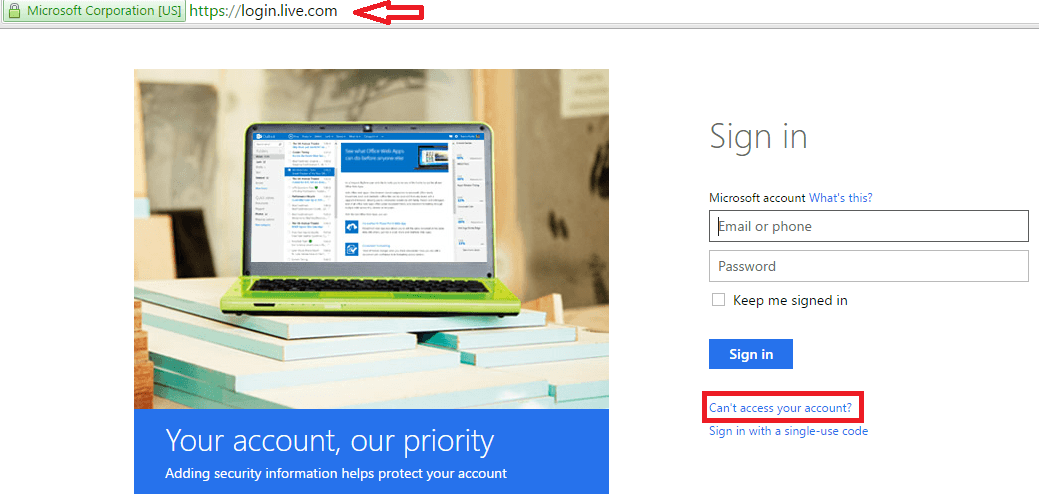
KORAK 3
U prozoru koji se otvori morat ćete navesti ili svoj e-mail ili telefonski broj za potrebe provjere. Sada ispod njega unesite Captcha(bilo audio / tekst) kakav jest. Klikni naSljedeći nakon što završite.

KORAK 4
U sljedećem prozoru koji izlazi kliknite na okvir s natpisom Pošaljite kod.
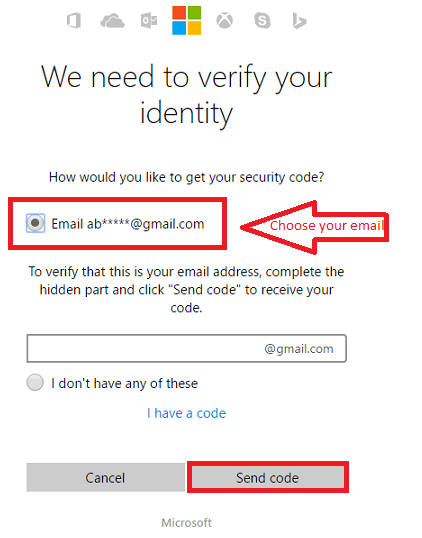
KORAK 5
Kad u vezu e-pošte ili telefonskog broja primite vezu, provjerite sigurnosni kôd, unesite ga u okvir u kojem se traži.
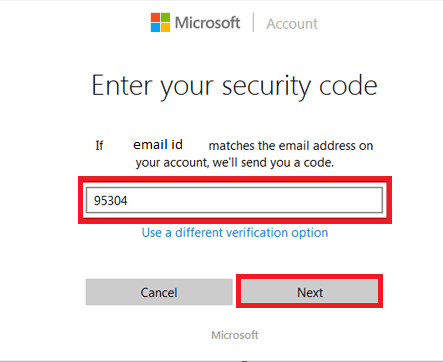
KORAK 6
Sad ćete dobiti stranicu za resetiranje lozinke. Izradite novi i sjetite ga se od sada za potrebe prijave.

KORACI DO PONAŠANJA LOZINKE KORIŠTENJEM ADMINISTRATURNOG RAČUNA
Jedna od privlačnih značajki sustava Windows 10 je sposobnost upravljanja više korisničkih računa. Poništavanje lozinke može se izvršiti pomoću bilo kojeg administrativnog računa za računalo. To pomaže resetiranju lozinke za jedan određeni račun uz pomoć drugog računa koji se održava u istom sustavu.
KORAK 1
Otvori Trčanje prozor pritiskom na Windows tipka + R. U donji tekstualni okvir upišite frazu Netplwiz.
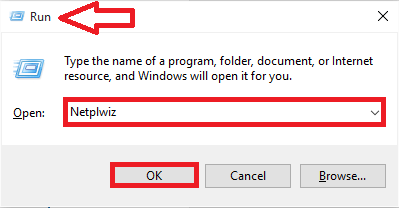
KORAK 2
U prozoru koji se otvori odaberite bilo kojeg korisnika pod opcijom Korisnici ovog računala. Sada kliknite opciju Resetiranje lozinke pojavljujući se na dnu.
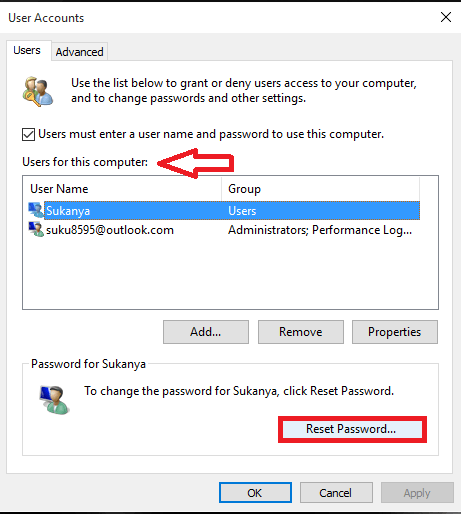
KORAK 3
U novi prozor koji se otvori upišite Nova lozinka i potvrdi to. To je to. Sada se vaša lozinka resetira.

Od sada ne morate paničariti kada izgubite lozinku. Samo slijedite gore navedene korake. Nadam se da vam je ovaj članak bio koristan!


